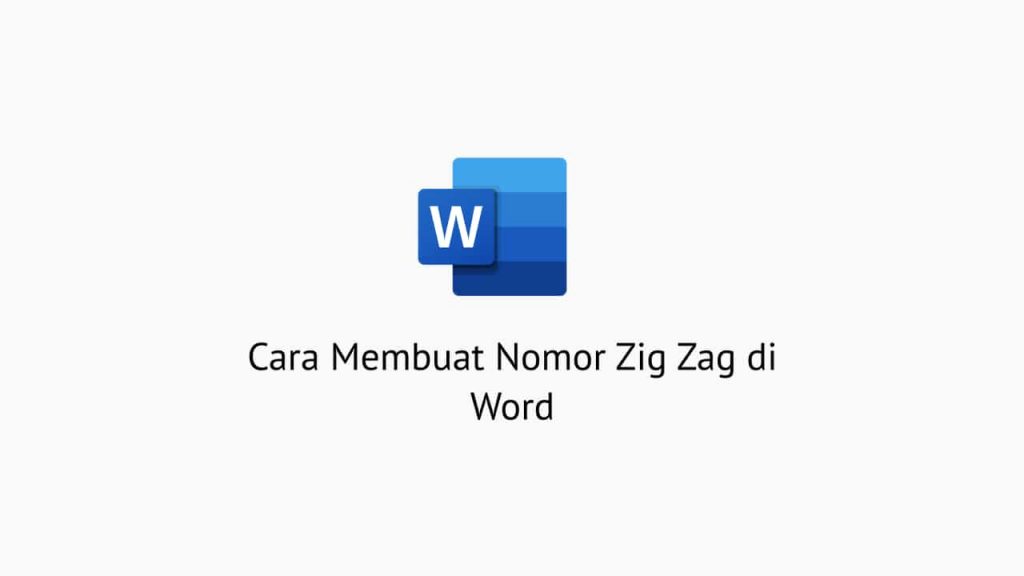Kali ini saya akan memberikan tutorial bagaimana cara menghilangkan formatted di word.
Fitur komentar dan revisi di word mungkin asing bagi orang yang jarang menggunakan microsoft word yang hanya untuk mengetik dokumen biasa saja atau skripsi dan makalah.
Sebelumnya, jika anda tidak tau kenapa bisa ada tulisan Formatted di word sebelah menu kanan itu adalah fitur Review yang sangat membantu dalam membuat revisi sebuah dokumen.
Nah sering kali kita download jurnal atau dokumen di Internet dan setelah membukanya terdapat tanda tanda merah bertuliskan formatted.
Tidak perlu bingung dan khawatir, itu hanya fitur yang diaktifkan untuk merevisi dokumen saja, dan tentunya kita bisa mematikan fitur Revisi dokumen di word.
Berikut cara mengilangkan formatted di Word dengan mudah.
Cara Menghilangkan Formatted di Word Dengan Menonaktifkan Tracking Revisi
Untuk menghilangkan tulisan formatted di Word caranya cukup mudah cukup dengan mematikan fitur Tracking di Word.
Dan berikut cara menghilangkan formatted di Word dengan mudah.
- Buka dokumen Microsoft Word Anda.
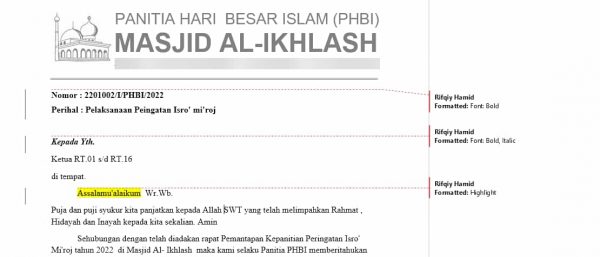
- Pastikan terdapat tulisan formatted.
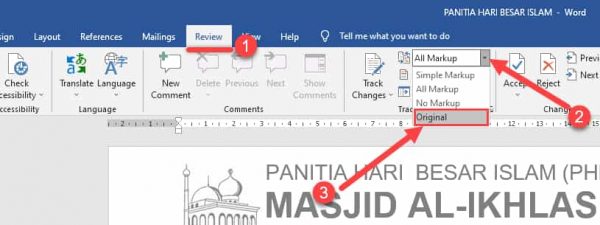
- Selanjutnya pilih menu Review di atas.
- Pilih tombol garis panah bawah di Tulisan Markup.
- Berikutnya pilih menu Original.
- Kini tulisan formatted hilang di file Word anda.
- Selesai.
Cara Menghapus Formatted di Word Dengan Mudah
Kalau cara pertama kita hanya akan menyembunyikan fitur revisi atau tracking dokumen word saja dan akan bisa muncul lagi setelah membuka dokumen tersebut.
Nah agar mencegah tulisan formatted muncul lagi anda bisa menghapus Formatted di Word.
Berikut cara menghapus semua tulisan Formatted di Word dengan mudah.
- Buka File Dokumen Word.
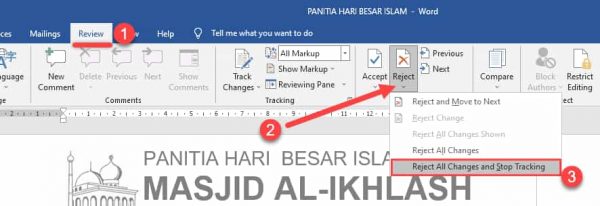
- Selanjutnya perhatikan menu bernama Changes.
- Lalu pilih tombol garis panah bawah di Menu Reject.
- Setelah itu pilih Reject All Changes and Stop Tracking.
- Semua fitur revisi dan tracking seperti formatted akan hilang terhapus.
- Selesai.
Kesimpulan
Nah kira kira begitulah cara menghilangkan tulisan formatted di sebelah kanan dokumen microsoft word.
Jika tetap ingin menggunakan tulisan formatted, maka anda bisa menyembunyikan pada menu Markup. Namun jika ingin menghilangkan formatted word secara permanen anda bisa memilih tombol Reject All.
Selamat mencoba dan semoga berhasil.
Terimakasih.
Saya suka menulis tentang teknologi, terutama Internet, PC dan juga Smartphone. Dengan latar belakang teknik komputer, saya menyederhanakan konsep teknis dalam artikel dan panduan / tutorial.